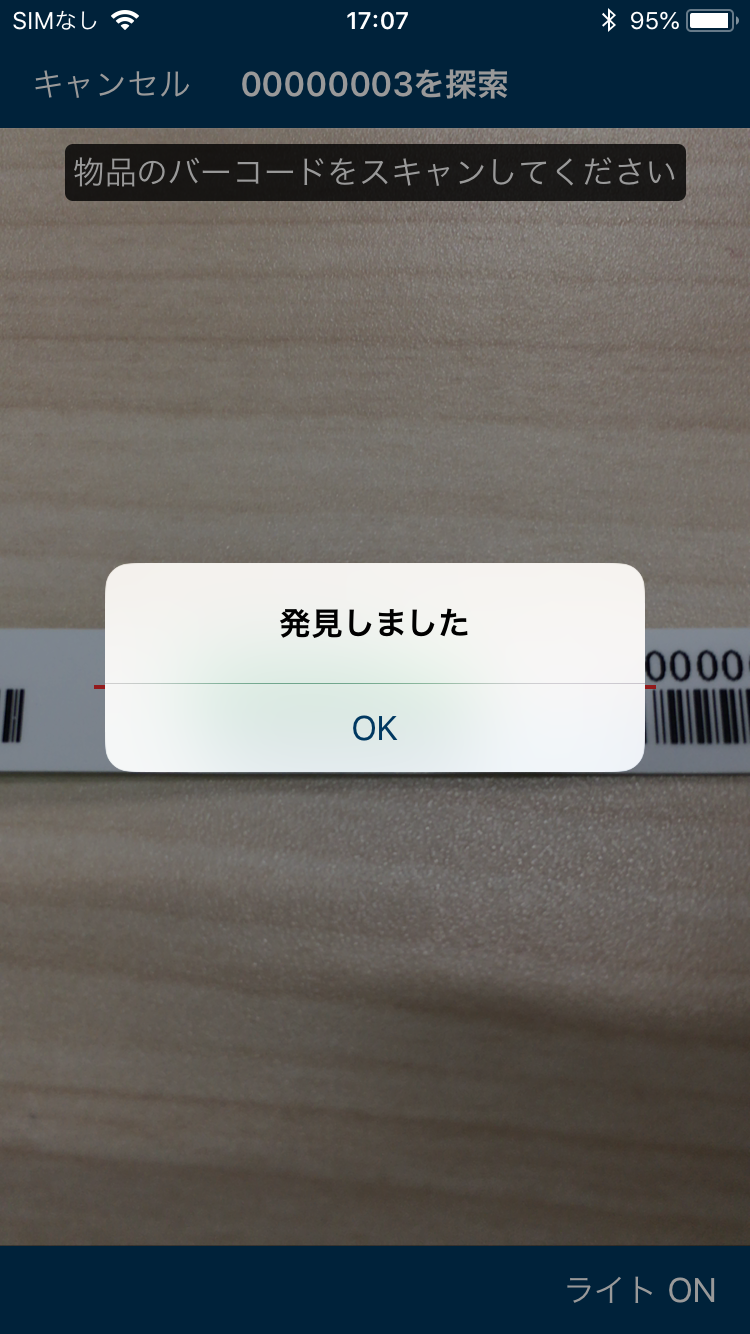モバイル端末でラベルを読取って物品を返却する
ラベルを読取って、物品の返却を行ないます。
持出済みの物品と返却する物品を突合し、物品の返却漏れ・紛失を防止します。
返却は実施者ごとに記録できます。
[返却]をタップします。
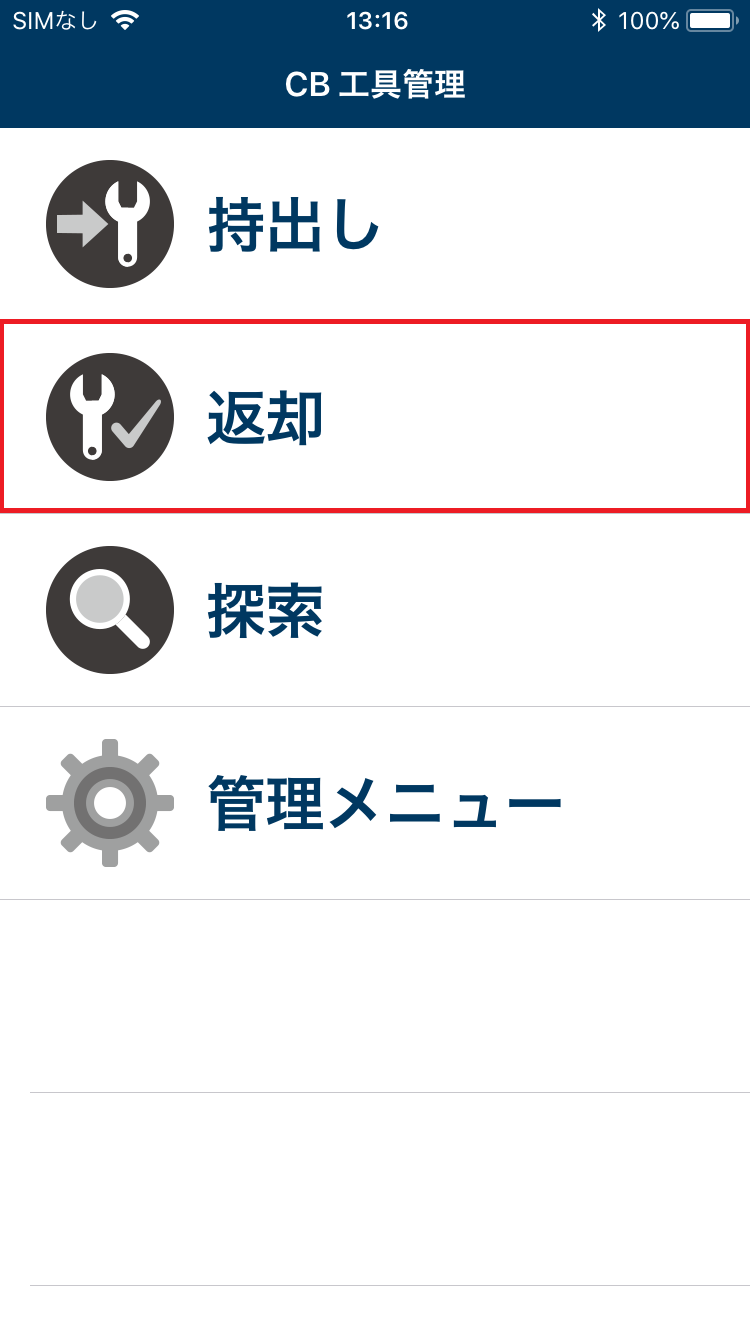
返却する[実施者]を選択し、[OK]をタップします。
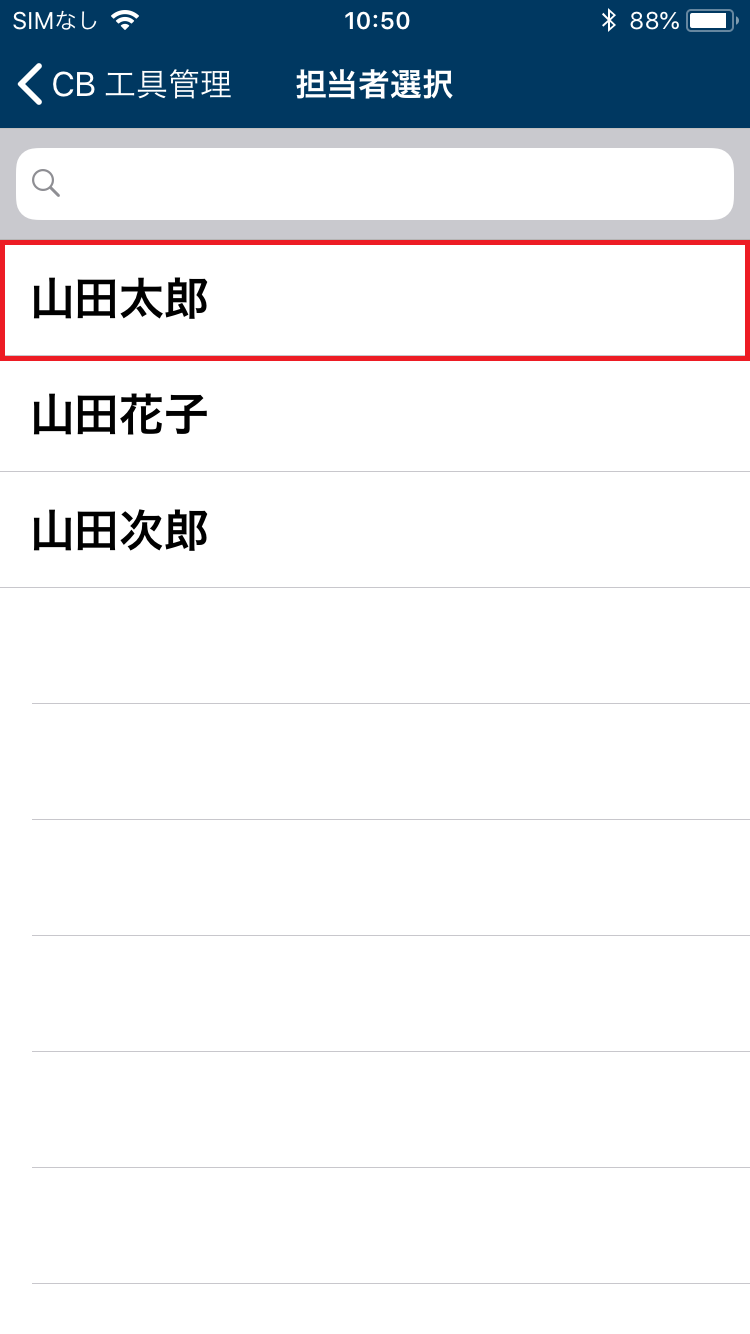
実施者が持出ししている物品が表示されます。
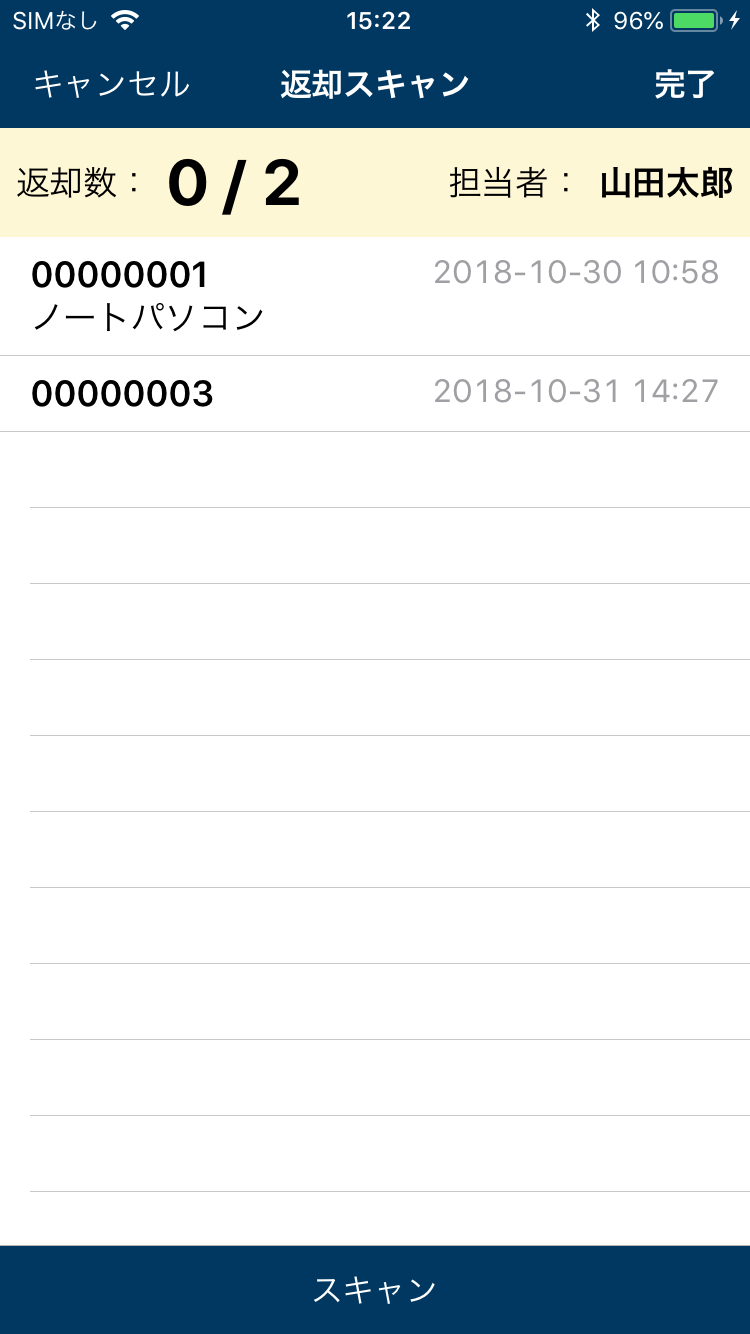
[スキャン]をタップします。
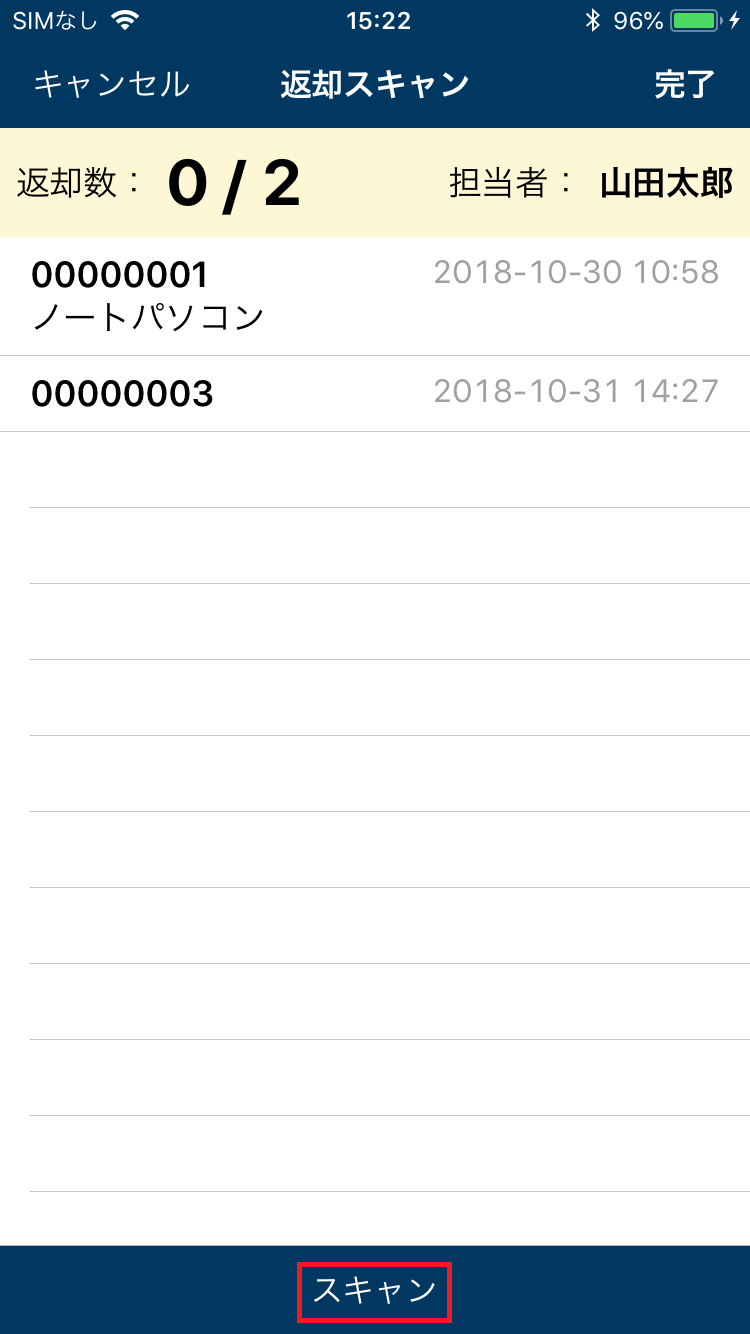
返却物品のラベルをスキャンします。
管理番号をキーボードで入力する
似ている物品のなかから、返却対象の物品を見つけるには、返却する物品を探索して特定するを参照してください。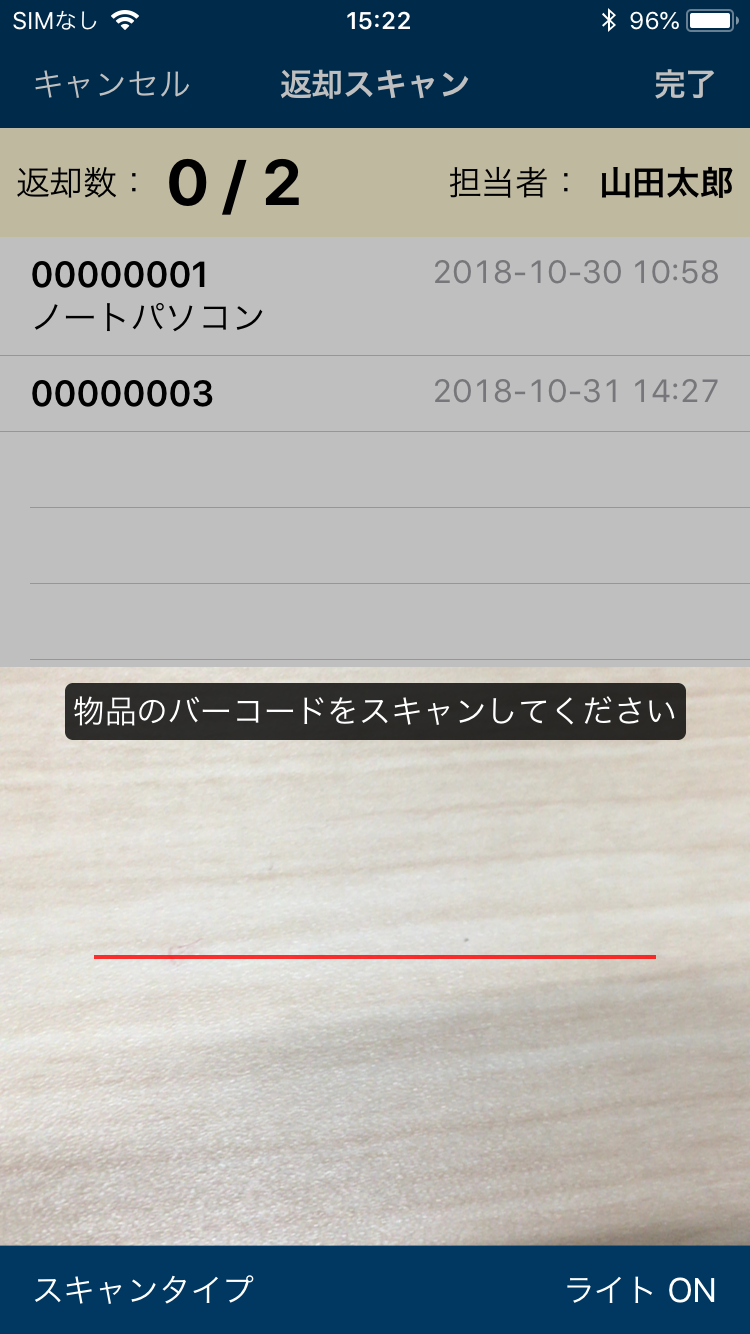
「カメラにアクセスできません」と表示される場合、次の手順でカメラのアクセスを許可してください。
- 「設定」アプリを開きます。
- 「CB 工具管理」をタップします。
- カメラのアクセスを許可します。
- Convi.BASE 工具管理アプリを再起動します。
スキャンできた返却物品が一覧に反映されます。返却数で返却漏れがないかを確認します。
マスターデータを受信していない物品は、「名称」が表示されません。
物品の持出し・返却状況の詳細は、物品の持出し・返却状況を参照してください。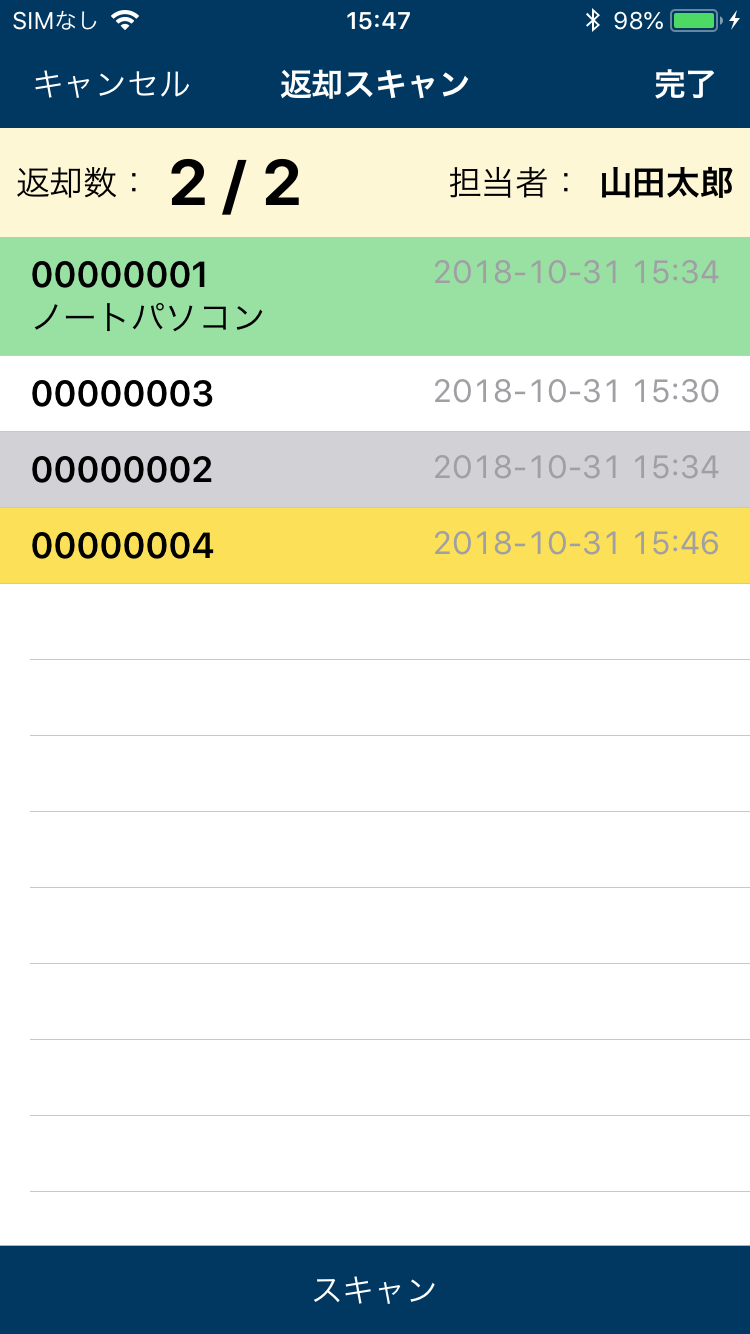
誤った物品情報を読取った場合には、返却情報を削除します。
削除したい物品を左にスワイプし、[削除]をタップします。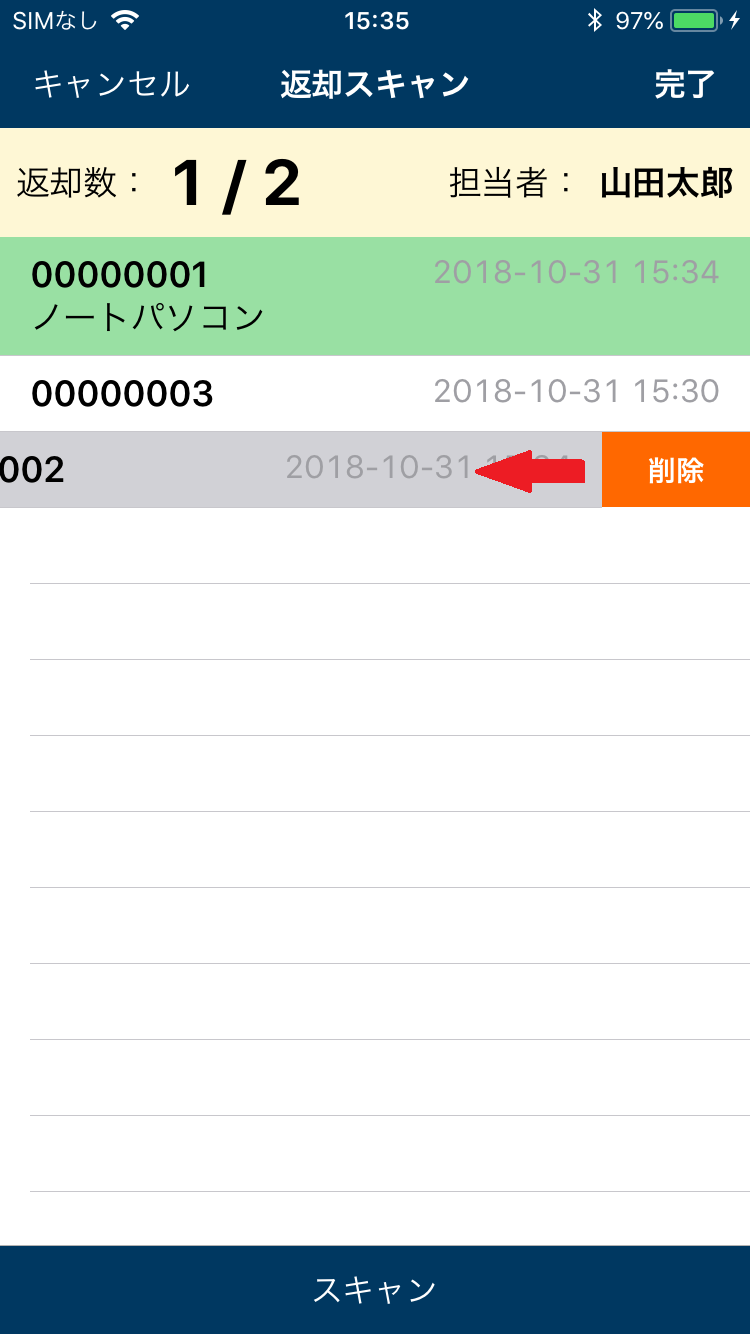
返却したい物品のスキャンが終わったら、[完了]をタップします。
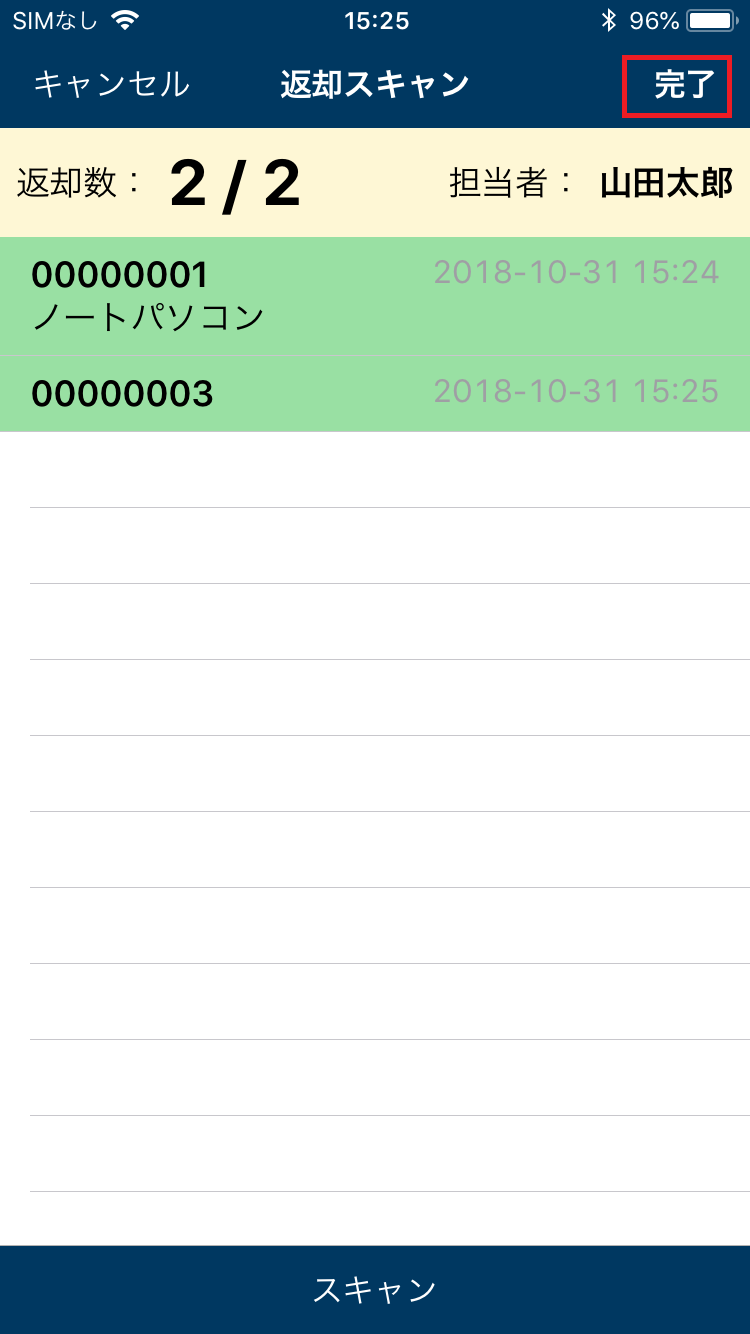
持出しされていない物品が存在すると、[完了]をタップできません。
持出しされていない物品は、灰色で表示されます。
完了するには、該当の物品を削除してください。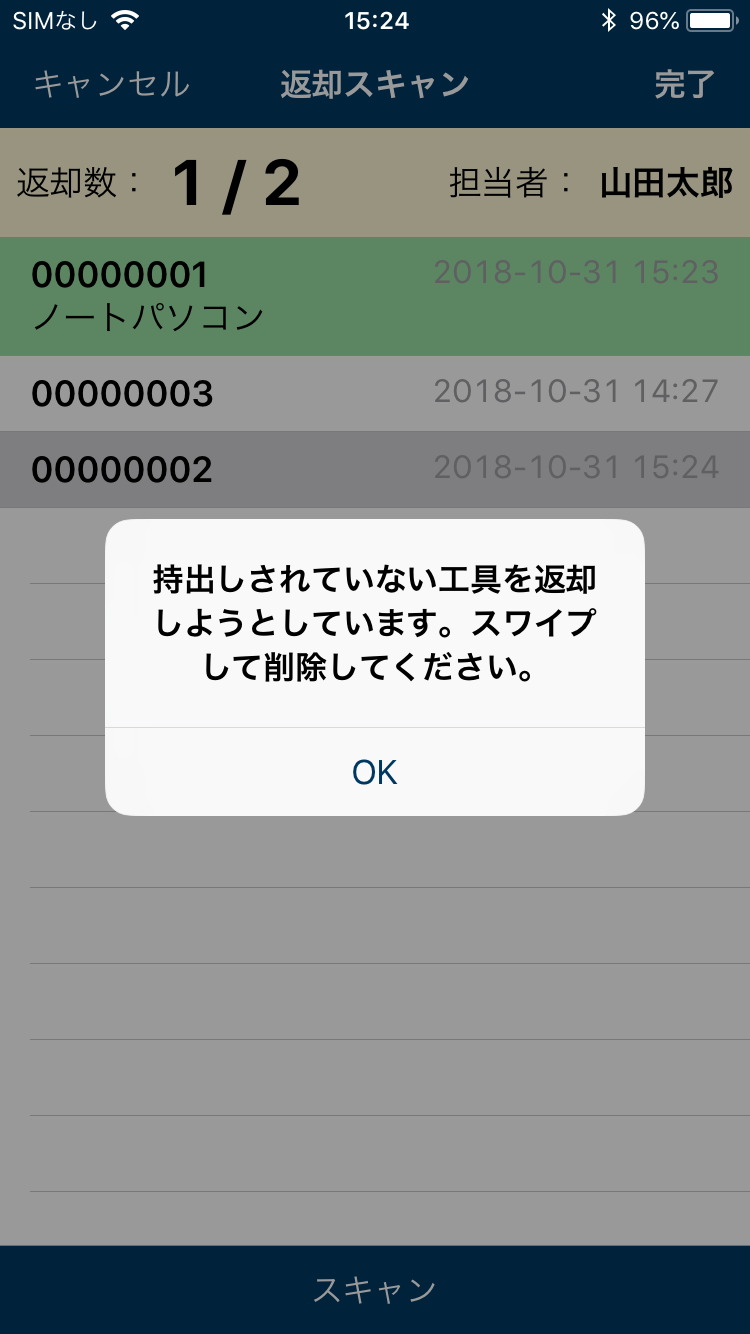
[完了]をタップします。 返却情報が利用している端末に記録されます。
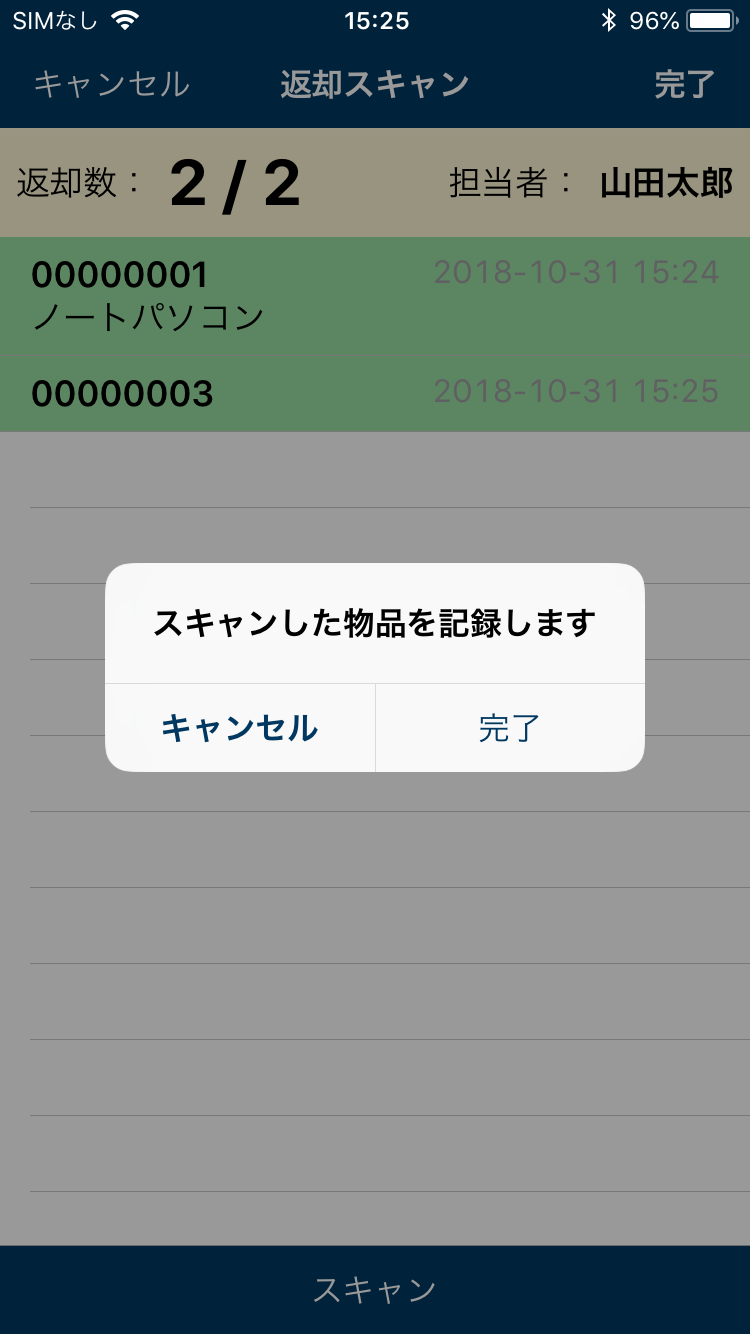
管理番号をキーボードで入力する
スキャンタイプを「手入力」に変更します。
スキャンタイプの変更方法はスキャンタイプを参照してください。「管理番号入力」画面で、管理番号を入力します。
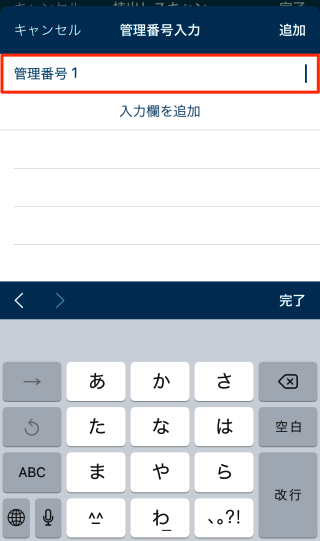
複数の管理番号を入力する場合は、[入力欄を追加]をタップします。
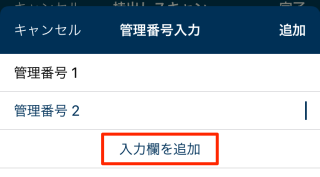 入力した管理番号を取り消す場合は、取消したい管理番号を左にスワイプし、[削除]をタップします。
入力した管理番号を取り消す場合は、取消したい管理番号を左にスワイプし、[削除]をタップします。
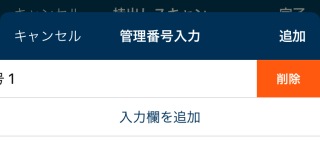
物品の持出し・返却状況
物品の状況は、一覧の背景色で表示されます。
持出し中
実施者が持出しを行ない、返却していない物品です。
背景色が白色で表示されます。
他者持出し中
他者によって持出しされている物品です。
背景色が黄色で表示されます。
返却済み
実施者が持ち出しを行ない、返却済みの物品です。
背景色が緑色で表示されます。
未持出し
誰にも持ち出しされていない物品です。
背景色が灰色で表示されます。
未持出しの物品があると、返却処理ができません。未持出しの物品を一覧から削除して返却処理を実施してください。
返却する物品を探索して特定する
似ている物品のなかから、返却対象の物品を特定します。
探索したい物品を選択し、[探索]をタップします。
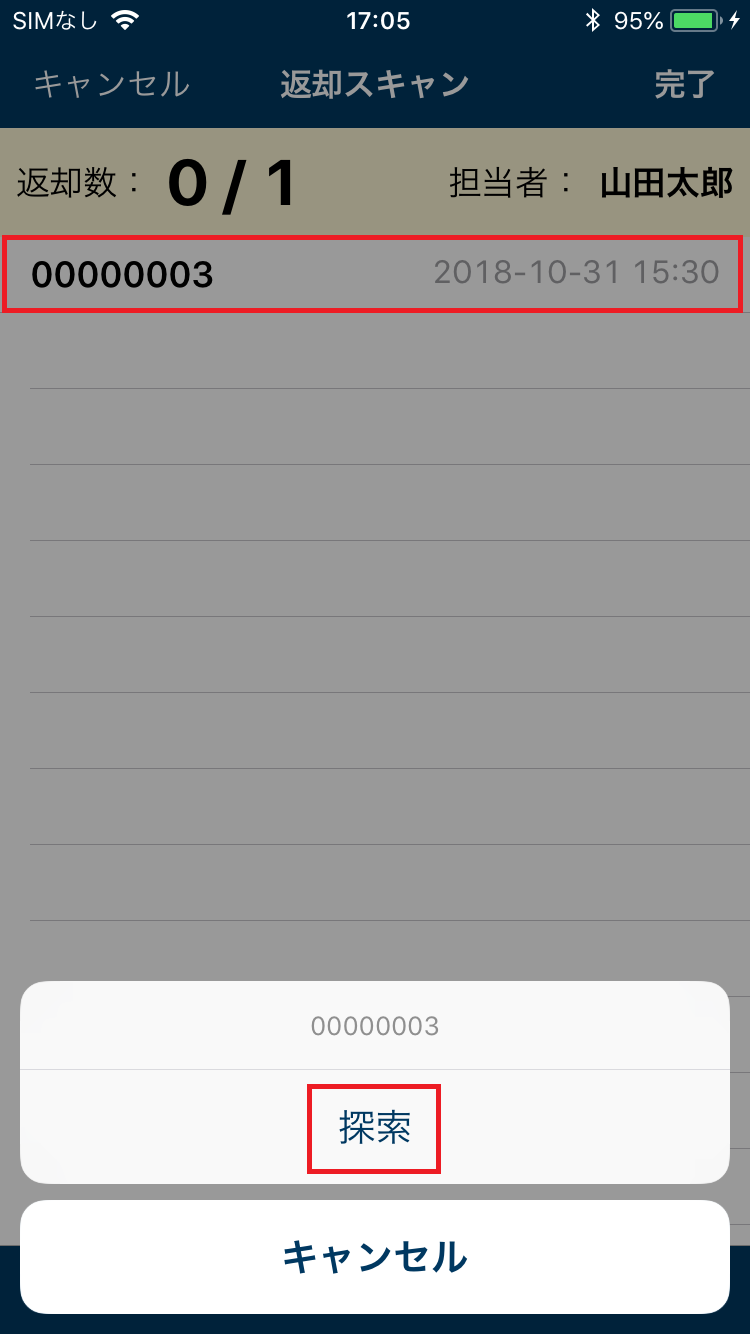
物品のバーコードを読取ります。
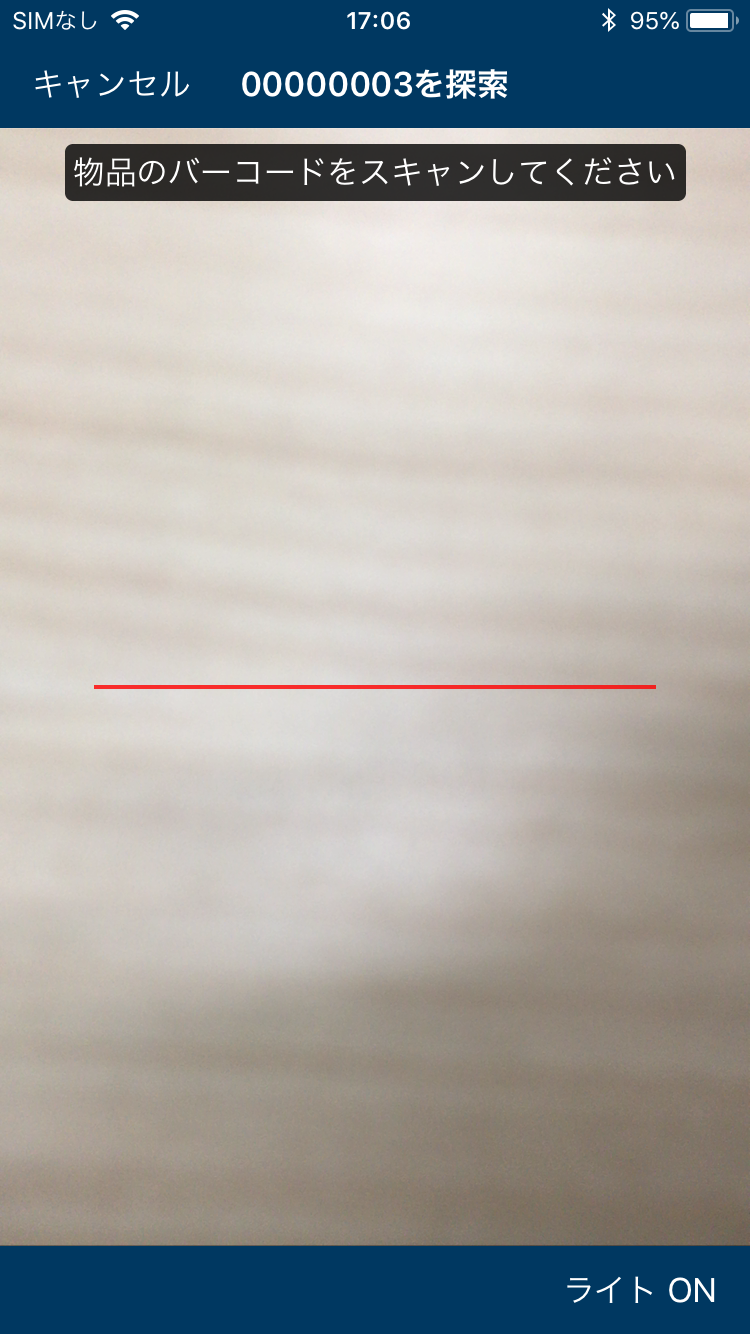
指定の物品が見つかると、「発見しました」と表示されます。